Как сделать видеонаблюдение своими руками

Создать видеонаблюдение своими руками бывает весьма непросто, т.к. выбор усложняется обилием информации вокруг, и иногда просто не знаешь, с чего начать.
В данной статье мы попробуем выделить основные пункты, необходимые для создания видеонаблюдения своими руками с нуля. Итак, давайте начнем проект под названием «Как сделать видеонаблюдение своими руками».
Для начала давайте обозначим главные характеристики системы видеонаблюдения, которую мы хотим сделать своими руками. Скажем, это будет домашняя система видеонаблюдения на 4 IP камеры (2 снаружи и 2 внутри) и наблюдение удаленно с мобильного устройства.
Выбираем камеры
Главным преимуществом системы видеонаблюдения, сделанной своими руками, является возможность использования подручных материалов или оборудования, которое можно недорого купить. К счастью, в наше время можно использовать любые камеры — и простую USB веб камеру, и аналоговую камеру, подключенную к видеорегистратору.
Но мы рекомендуем использовать IP камеры, т.к. они являются самыми технологически современными и гибкими в настройке. Цена такой камеры зависит от бренда и модели, которую вы решите выбрать.

Для наружного применения мы рекомендуем использовать камеры с пометкой «Outdoor» — такие камеры специально созданы для работы в различных погодных условиях и защищены от повышенной влажности, пыли и т. д. Обычно снаружи используются цилиндрические или купольные камеры. Купольные зачастую являются еще и поворотными, что дает возможность охватить всю территорию по периметру, а также использовать PTZ туры и пресеты, направляя камеру по нужному маршруту. Другой важной особенностью для наружного применения является ИК-подсветка, которая особенно пригодится в ночное время.

Внутри помещения можно поставить любую IP камеру, например, цилиндрическую камеру с разрешением 2 — 4 мегапикселя. Обычно такого разрешения вполне достаточно, чтобы снимать происходящее и фиксировать лица в кадре. Кроме того, существуют еще широкоугольные камеры, которые можно использовать, чтобы снимать всю комнату сразу.
Таких камер должно быть достаточно для небольшой системы видеонаблюдения, созданной своими руками.
Xeoma поддерживает 99% всех брендов камер на рынке.
Большинство наших пользователей отдают предпочтение популярным брендам, таким как HikVision, HiWatch, Dahua, D-link, Axis и т. д.
Список поддерживаемых камер можно найти здесь. Мы регулярно добавляем в этот список новые модели.
Кроме того, вы можете обратиться к производителю камеры перед покупкой и узнать, тестировалась ли определенная модель камеры в Xeoma.
Выбираем прочее оборудование
После того как вы выбрали камеры, которые больше всего подходят под ваши требования, вы можете заняться выбором устройства, которое будет обрабатывать информацию от камер, записывать изображение и применять видеоаналитику. У некоторых камер есть встроенные админ-страницы, позволяющие просматривать их, но для того, чтобы собрать все камеры в одном месте, потребуется сервер.
Выбор сервера будет обуславливаться программным обеспечением, которые вы хотели бы использовать. К счастью, при использовании Xeoma подойдет практические любое устройство: ПК, ноутбук или даже планшет — и не будет необходимости устанавливать дорогое профессиональное оборудование.
Xeoma поддерживает все популярные операционные системы, поэтому вы можете выбрать ОС по своим личным предпочтениям.
Список поддерживаемых ОС можно найти здесь.
Вам также нужно будет приобрести роутер и протянуть кабель от камер до роутера. Соединение между компьютером, роутером и камерами может быть как wi-fi, так и проводным. Wi-fi соединение является более простым в настройке, а проводное более надежным в плане поступления и передачи сигнала.
Всё готово? Отлично, вы на шаг ближе к тому, чтобы сделать видеонаблюдение своими руками.
Собираем систему видеонаблюдения
После выбора и подготовки оборудования вы можете продолжить создавать систему видеонаблюдения своими руками, настроив все необходимые параметры.
Установите камеры внутри и снаружи дома. Подключите роутер.
Протяните кабель от камер до роутера. Таким образом, при подключении с компьютера, на который установлена Xeoma, к роутеру ваши камеры будет «видно» внутри локальной сети.
После подключения у каждой камеры будет свой IP адрес, присвоенный по умолчанию (этот IP адрес можно посмотреть на коробке камеры или в ее документации).
После того как камера будет подключена к роутеру, вы сможете открыть браузер на ПК (сервер Xeoma) и зайти в админ-страницу камеры по ее IP адресу: http://IP АДРЕС КАМЕРЫ:ПОРТ (например: http://192.168.0.10:80)
По умолчанию порты у камер такие: 80 (http) и 554 (rtsp). В админ-страницах камер вы сможете поменять их IP адреса, логин/пароль и порты, а также произвести остальную настройку параметров.
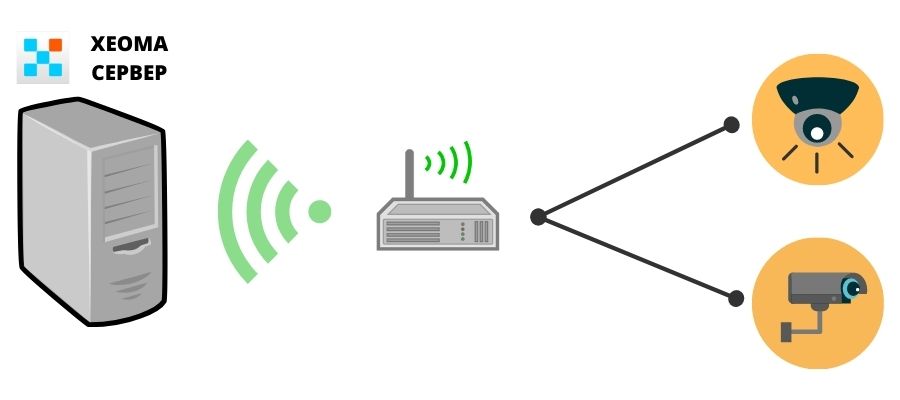
Скачиваем приложение Xeoma
Безусловно, камеры можно просматривать через их админ-страницы в браузере, но наверняка вам требуется нечто большее. В Xeoma доступна различная видеоаналитика, от простой до продвинутой, а также вы сможете подключить и просматривать все камеры одновременно. Xeoma предоставляет возможность использовать множество функций и опций для видеонаблюдения, созданного своими руками: детектор движения, распознаватель объектов для детектирования животных, машин, людей и т.д., уведомление по SMS и email (+ PUSH уведомления), PTZ слежение и туры, проигрывание звука (сигнализация), распознавание лиц, распознавание автономеров для детектирования номеров из белого списка и автоматического открытия ворот, и многое другое.
Итак, продолжим создавать систему видеонаблюдения своими руками и скачаем Xeoma для своей ОС здесь.
Запустите Xeoma на сервере (это может быть ПК или любое другое устройство), и ваши камеры будут найдены автоматически. Вы также можете добавить камеры через меню «+» в нижней панели. Например, через меню «+» — Простой поиск локальных камер или «+» — Поиск по IP/паролю.
Создайте необходимую цепочку модулей и задайте настройки в самих модулях (нажмите на картинку модуля, чтобы открыть его настройки). Полное описание программы Xeoma можно найти здесь.
Версии Xeoma доступны под любой бюджет и требования. Starter и Lite лицензии подойдут для небольших установок, а Standard и Pro — для систем с более продвинутыми требованиями. Кроме того, Xeoma предоставляет возможность использовать модули, основанные на Искусственном интеллекте. Цены на все режимы Xeoma можно посмотреть здесь.
|
|
Начиная с октября 2025 года лицензии Xeoma Starter продаются только оптом от 100 шт. Чтобы произвести оптовую покупку Xeoma Starter, свяжитесь с нами. |
 |
Читайте также: «Лучшая программа для видеонаблюдения 2021» |
Удаленный просмотр с мобильных устройств
Теперь созданная своими руками система видеонаблюдения собрана, настроена и готова к работе.
Вы можете просматривать камеры как в локальной сети, так и удаленно из любого места или с любого устройства: смартфона, планшета, ноутбука в офисе, другого компьютера и т. д.
Для того чтобы удаленно подключиться к серверу Xeoma, у него должен быть «статический» IP адрес (адрес, который не меняется, и его «видно» из интернета). Xeoma предоставляет разные возможности по подключению к серверу удаленно.
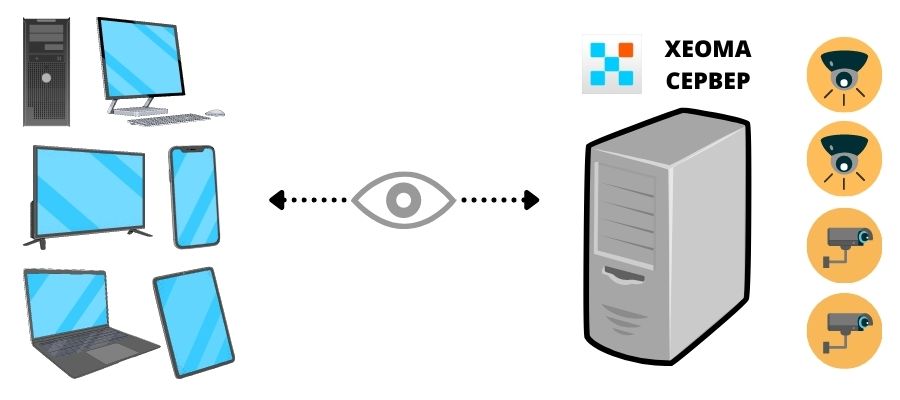
Если вы хотите просматривать камеры вне локальной сети (удаленно), вы можете сделать следующее:
1. Воспользоваться нашей революционной разработкой. Начиная с версии 22.11.25 в Xeoma для клиент-серверного подключения может использоваться бесплатный заменитель «белого» IP адреса — P2P-подключение. Технология проста: для связки клиента и сервера используется промежуточный STUN-сервер, который выдаёт серверной части уникальный адрес. Клиентская часть, обращаясь по данному адресу, маршрутизируется на сервер, на этом участие промежуточного сервера завершается. Промежуточный STUN-сервер не получает и не передает данные о настройках, потоки камер, ничего из деятельности Xeoma — весь обмен происходит напрямую через сервер и клиент.
Доступно в любой редакции Xeoma, кроме Бесплатной, на любой поддерживаемой операционной системе.
Подробная информация по настройке здесь.

|
Бывает такое, что не получается через P2P подключиться из приложения к Серверу. Такая проблема может возникнуть при попытке подключения через мобильную сеть — из-за того что мобильный оператор не пропускает конкретный вид трафика. В этом случае вы можете воспользоваться нашими другими вариантами удалённого подключения, описанными ниже. |
2. Приобрести статический («белый») IP адрес для своего Wi-Fi роутера у Интернет провайдера. Как правило, он оплачивается ежемесячно. Пробросить порты от роутера до локального сервера Xeoma (8090 — портя Xeoma и 10090 — порт веб сервера).
Таким образом вы сможете подключиться к серверу Xeoma, используя клиентское приложение Xeoma на своем устройстве — для этого укажите статический IP адрес сервера и пароль при подключении. Пароль сервера Xeoma можно посмотреть через Главное меню — Удаленный доступ — Подключение к удаленному серверу
Кроме того, если у вашего сервера есть статический IP адрес, вы сможете подключаться через браузер и просматривать камеры. Для этого подключите на сервере модуль «Веб сервер». Подробнее про данный модуль и просмотр через браузер здесь.
3. Использовать аналог статического IP адреса под названием «Ретранслятор». Ретранслятор — это сервис, позволяющий получить доступ к вашему компьютеру с программой Xeoma, даже если он недоступен из Интернета, т.е. находится в локальной сети (за маршрутизатором, шлюзом, фаерволом и т.п.), имеет локальный IP адрес или подключен через мобильный Интернет. Подробнее здесь.
Вы можете приобрести подписку на Ретранслятор и удаленно подключаться с серверу Xeoma из любого места и с любого устройства.
После того как вы выберете подходящий вариант, будь то статический IP адрес или Ретранслятор, вы сможете загрузить приложение Xeoma для своего устройства на iOS или Android (Client only) и подключиться к серверу Xeoma.
Приложение Xeoma для iOS можно скачать в AppStore, а Xeoma для Android в Google Play (также известном как Play Store или Android Market).
Вы также можете просматривать камеры удаленно с другого ПК или ноутбука. Для этого вы можете скачать Xeoma с нашего сайта, зайти в Главное меню — Удаленный доступ — Подключение к удаленному серверу — прописать IP адрес сервера Xeoma и пароль (или данные Ретранслятора) — подключиться к серверу и просматривать камеры с удаленного устройства.
Вот мы и осветили вопрос «Как сделать систему видеонаблюдения своими руками», показав, что создать видеонаблюдение на базе Xeoma можно не только легко, но и бюджетно. Многофункциональное ПО для видеонаблюдения Xeoma поможет вам защитить своих близких и своё имущество, своевременно оповещая вас о происходящих событиях на территории. Настраивайте модули Xeoma так, как нужно именно вам, и наслаждайтесь полноценным видеонаблюдением, сделанным своими руками!
23 сентября 2021, обновлено 1 сентября 2023
Читайте также:
С чего начать? Инструкция по началу работы с Xeoma
Xeoma Starter
Xeoma Lite